SG500XG-8F8T-K9-NA: muchos paquetes descartados
Fecha de identificación
15 de junio de 2017
Fecha de resolución
14 de julio de 2017
Productos afectados
| Modelo |
Versión del firmware |
|---|---|
| SG500XG-8F8T-K9-NA |
1.4.7.06 |
Descripción de problemas
Hay muchos eventos descartados en las estadísticas de RMON de las interfaces en un SG500XG donde hay conectado un dispositivo UCS220.
Para ver las estadísticas del puerto si hay paquetes descartados, siga los pasos a continuación:
Paso 1. Inicie sesión en la utilidad basada en web del switch y vaya a Status and Statistics > RMON > Statistics.
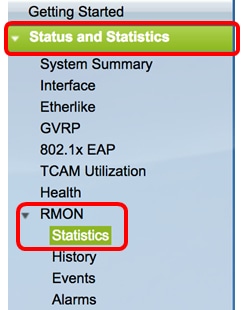
Paso 2. En la sección Interface (Interfaz), haga clic en el menú desplegable Unit/Slot (Unidad/Ranura) para seleccionar la unidad específica si el switch pertenece a una pila.

Nota: En este ejemplo, se elige 1/1 para indicar que el switch es la primera unidad de la pila y se encuentra en la primera ranura.
Paso 3. Haga clic en el menú desplegable Port (Puerto) para seleccionar el puerto específico que desea ver.

Nota: En este ejemplo, se elige el puerto GE3.
Paso 4. (Opcional) Haga clic en un botón de opción para seleccionar la frecuencia de actualización. Esto permitiría que la página se actualice automáticamente en función del intervalo que haya establecido.
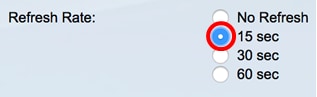
Nota: En este ejemplo, se elige 15 segundos, lo que indica que la página se actualizará automáticamente cada 15 segundos.
Paso 5. Verifique las estadísticas mostradas para verificar si hay eventos descartados en la interfaz elegida.
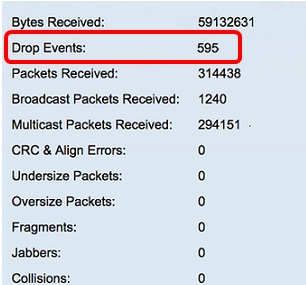
Nota: En este ejemplo, las estadísticas muestran que hay 595 eventos descartados.
Pasos siguientes
Realice una captura de paquetes en el puerto problemático mediante Wireshark. Siga los pasos a continuación:
Habilitar negociación automática
La habilitación de la negociación automática permite que el puerto anuncie su velocidad de transmisión, modo dúplex y capacidades de control de flujo al socio de link de puerto.
Paso 1. Inicie sesión en la utilidad basada en web del switch y vaya a Administración de puertos > Configuración de puertos.
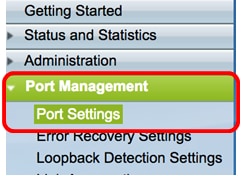
Paso 2. En la Tabla de configuración de puertos, haga clic en el botón de opción del puerto donde se encuentran los eventos descartados y haga clic en Editar.
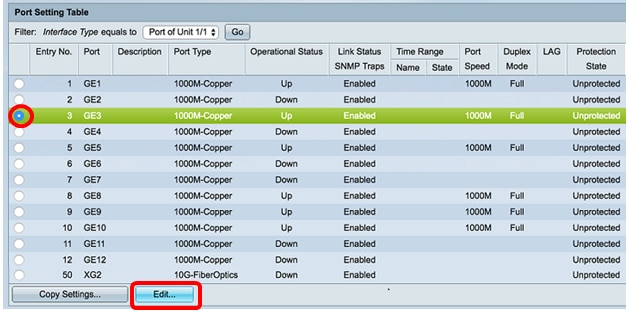
Nota: En este ejemplo, se elige el puerto GE3.
Paso 3. En la ventana Editar configuración de puerto, marque la casilla de verificación Habilitar para Negociación automática y luego haga clic en Aplicar.
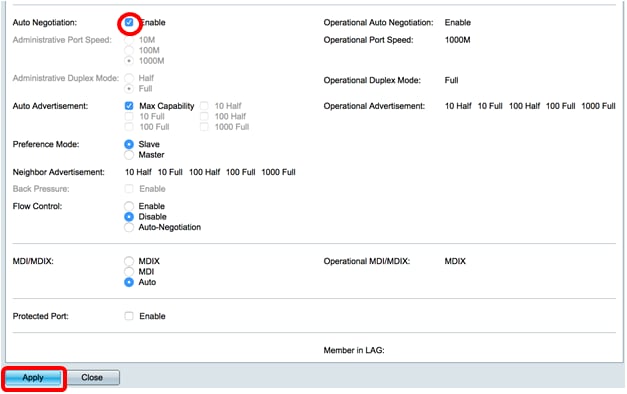
Activar configuración de registro
Paso 1. Vaya a Administration > System Log > Log Settings.
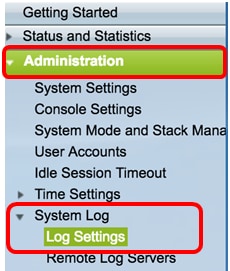
Paso 2. En Configuración del registro, active la casilla de verificación Activar registro.
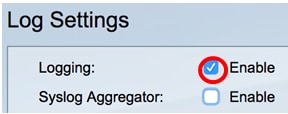
Paso 3. Establezca el Identificador de autor en Ninguno haciendo clic en el botón de opción.
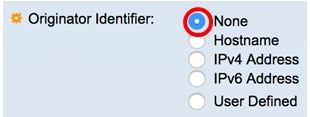
Paso 4. En RAM and Flash Memory Logging, marque todas las casillas de verificación excepto Debug y luego haga clic en Apply.
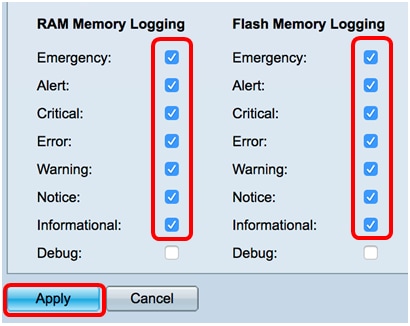
Borrar registros en la RAM y la memoria flash
Paso 1. Vaya a Estado y estadísticas > Ver registro > Memoria RAM.
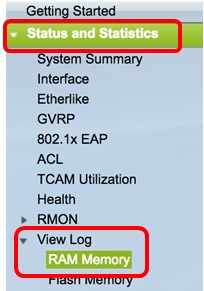
Paso 2. Haga clic en el botón Clear Logs debajo de la RAM Memory Log Table.
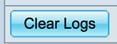
Paso 3. Vaya a Memoria flash.
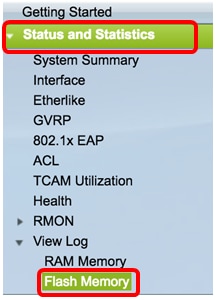
Paso 4. Haga clic en el botón Clear Logs debajo de la Flash Memory Log Table.
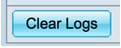
Agregar Puerto y reflejo de VLAN
Paso 1. Vaya a Administration > Diagnostics > Port and VLAN Mirroring.
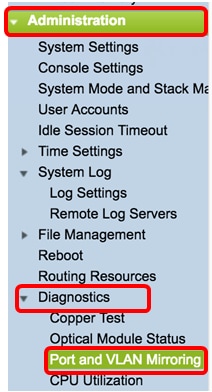
Paso 2. En la Tabla de Duplicación de Puerto y VLAN, haga clic en Agregar.
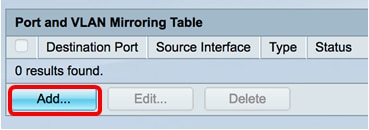
Paso 3. En la ventana Add Port and VLAN Mirroring (Agregar puerto y duplicación de VLAN), haga clic en el menú desplegable Destination Port (Puerto de destino) para elegir el puerto al que se conecta el ordenador que ejecuta Wireshark.

Nota: En este ejemplo, se elige el puerto GE1.
Paso 4. Haga clic en el menú desplegable Source Port (Puerto de origen) para elegir el puerto en el que se encuentran los eventos eliminados.
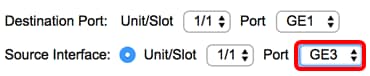
Nota: En este ejemplo, se elige el puerto GE3.
Paso 5. Haga clic en el botón de opción Tx and Rx para elegir el tipo y, a continuación, haga clic en Apply.
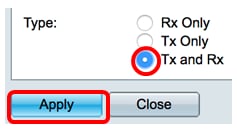
Paso 6. Inicie la captura en el ordenador que ejecuta Wireshark.
Resolución
Active el control de flujo. Para ello, siga estos pasos:
Paso 1. Inicie sesión en la utilidad basada en web del switch y vaya a Administración de puertos > Configuración de puertos.
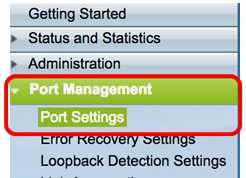
Paso 2. En la Tabla de configuración de puertos, haga clic en el botón de opción del puerto donde se encuentran los eventos descartados y haga clic en Editar.
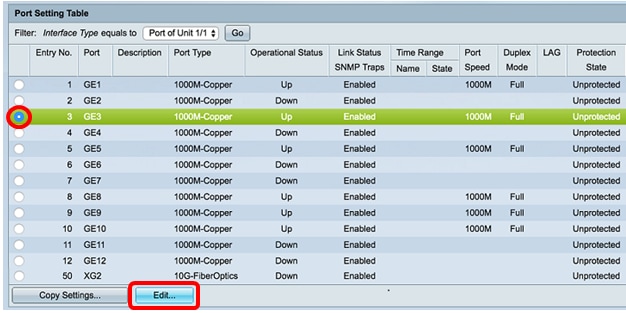
Nota: En este ejemplo, se elige el puerto GE3.
Paso 3. En la ventana Edit Port Setting, marque la casilla de verificación Enable para Flow Control y luego haga clic en Apply.
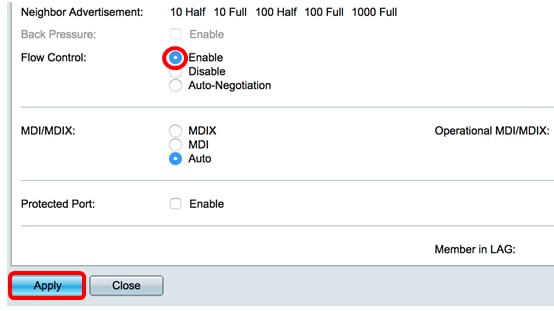
Paso 4. Haga clic en el  botón que parpadea para guardar los parámetros de forma permanente.
botón que parpadea para guardar los parámetros de forma permanente.
Historial de revisiones
| Revisión | Fecha de publicación | Comentarios |
|---|---|---|
1.0 |
12-Dec-2018
|
Versión inicial |
 Comentarios
Comentarios